ADB配置和ADB刷机
adb 的全称为 Android Debug Bridge,就是起到调试桥的作用。通过 adb 我们可以在 Eclipse 中方便通过 DDMS 来调试 Android 程序,说白了就是 debug 工具。adb 的工作方式比较特殊,采用监听 Socket TCP 5554 等端口的方式让 IDE 和 Qemu 通讯,默认情况下 adb 会 daemon 相关的网络端口,所以当我们运行 Eclipse 时 adb 进程就会自动运行。
这段其实没有什么用,了解一下就好了
ADB 环境配置
准备工作
要想使用 adb,就需要 adb 工具包(不需要完整的,简单的就可以),这里有 Google 官方下载地址,如果打不开(原因你懂的),请使用我提供的下载地址。
使用 adb 需要手机驱动,可以利用我提供的 adb 驱动安装工具来安装驱动(适用大部分手机,小部分不适用,安装驱动时需要手机连接电脑,最好开启 USB 调试),也可以用豌豆荚之类的软件来安装驱动(不推荐),也可以利用自己手机自带的光盘或者电脑工具来安装驱动(推荐)。在安装驱动过程中,win 可能会阻止,请授权安装(别问我为什么,这个解释又会涉及到很多东西)。
我提供的工具在上面第四个链接里有,也可以到这里下载 http://adbdriver.com。
ADB 配置
如何使用 ADB 工具,我提供了两种解决方式,另外,我自己编写的 ADB 工具箱应该可以在近期完工了(主要是我懒,几个星期都懒得动一次,如果一直拖下去一年也做不完)。
临时使用
下载并解压 adb 工具包,然后在解压的文件夹中,按住 Shift 键,点击鼠标右键,选择“在此处打开命令提示符”或者“在此处打开 Powershell 窗口”。
打开之后就可以用啦,不放心的话可以敲一个 adb version ,就会输出信息,结果图看后面。
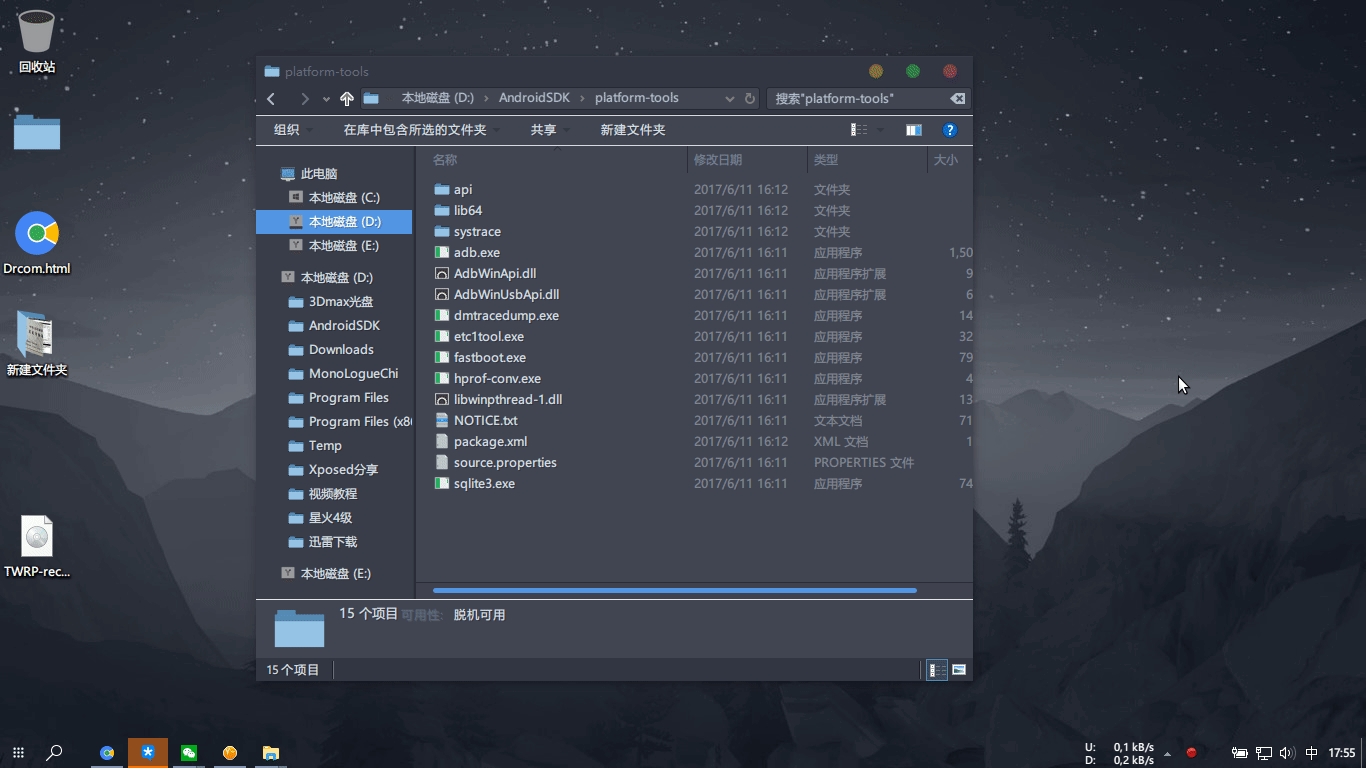
配置环境变量
这个懂的人就很简单,不懂的看起来就会很麻烦,而且不同的 Win 版本还稍微有一点不一样,所以就跟着我一步一步的学一下吧。
下面的步骤以 Win10 系统为例,Win7 略有不同;
- 下载上面的 adb 工具包,然后解压到合适的位置(你想放在哪都行);
- 复制工具包的路径;
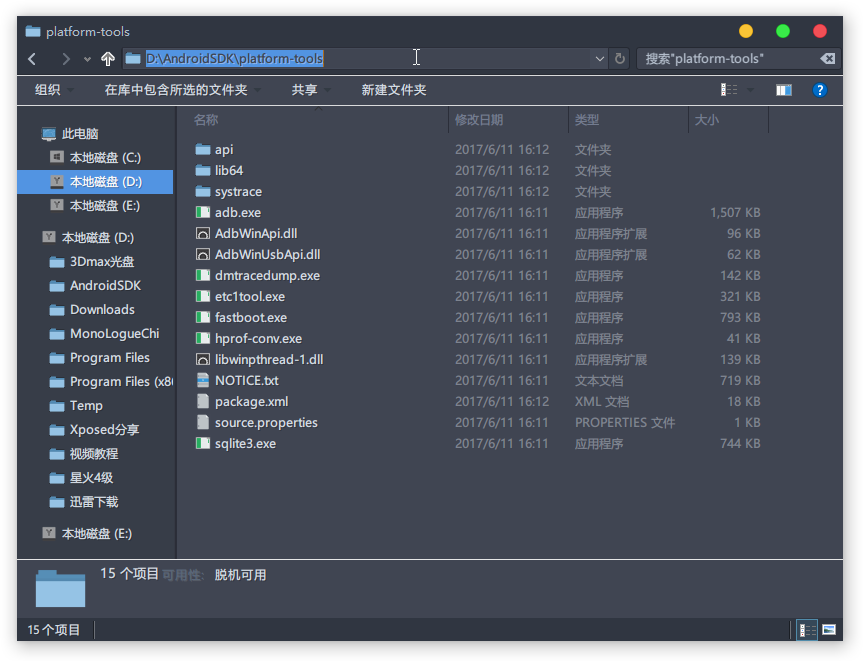
- 依次打开 此电脑 > (右键)属性 > 高级系统设置 > 环境变量;
- 找到系统变量中的“Path”;
- 点击“编辑”,然后在右侧找到新建,然后把刚才复制的路径粘贴过去,然后一路点“确定”,就可以了。
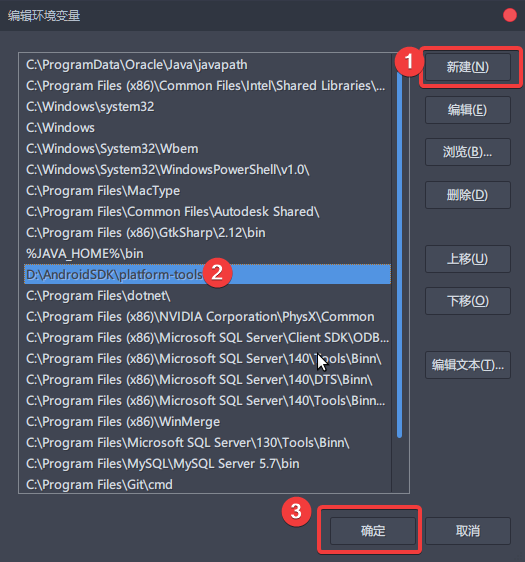
- 我也不知道是否需要重启系统才能生效;
- 测试,在任意位置打开 CMD 窗口或者 PowerShell 窗口,然后输入
adb version;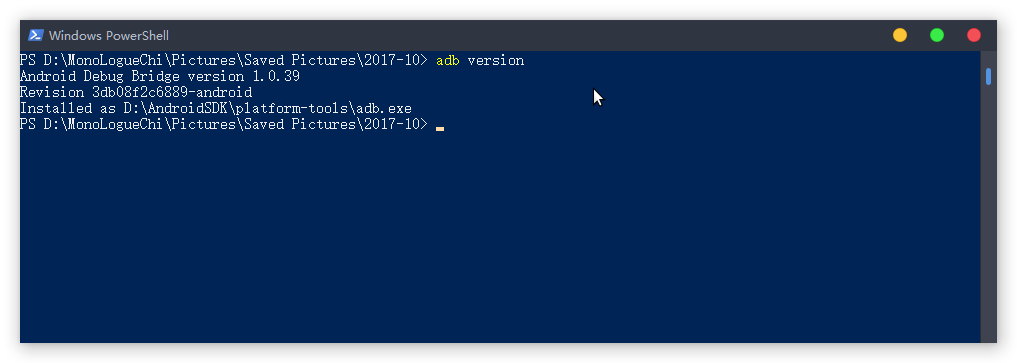
- 如果电脑是 Win7,第五步需更改为:在最后粘贴复制的文件夹路径,并添加分号(注意前面有没有分号,还有,分号要是英文的分号),然后一路确定就可以了,举个栗子,
D:\AndroidSDK\platform-tools;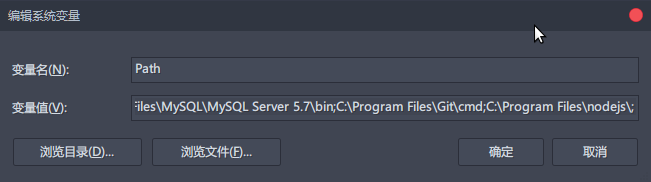
ADB 使用
在说明使用方法之前,先简单介绍几个常识:
- Tab 键可以补全路径,有多个符合条件时可以按 Tab 键切换(这个炒鸡重要);
- 绝对路径,Win 上绝对路径格式为:
D:\AndroidSDK\platform-tools; - 相对路径,Win 上相对路径格式为:
.\api,父目录:..\,使用相对路径时注意你打开窗口的文件夹,如果时在刷机包所在的文件夹打开窗口,是最方便的; - 安卓路径,都是从
/开始,比如/data/media/0、/sdcard等;
想要使用简单一点,多用相对路径,少用绝对路径。
连接设备
- 在手机开发者选项里勾选上“USB 调试”(一般在设置里,如果没有可以去百度一下自己的机型怎么打开开发者选项);
- 用 USB 线连接电脑,注意在手机弹出“是否授权此电脑启用调试”的时候点“是”,最好勾上此电脑不再询问或者是永久授权之类的(建议关闭其他手机助手工具,因为可能会造成端口冲突);
- 在任意位置打开 CMD 窗口或者 PowerShell 窗口,输入
adb devices回车,查看连接设备(有些可能是在这个时候弹出来授权提示); - 如果出现
List of devices attached xxxxxxxxxxx device便是连接成功了,如图;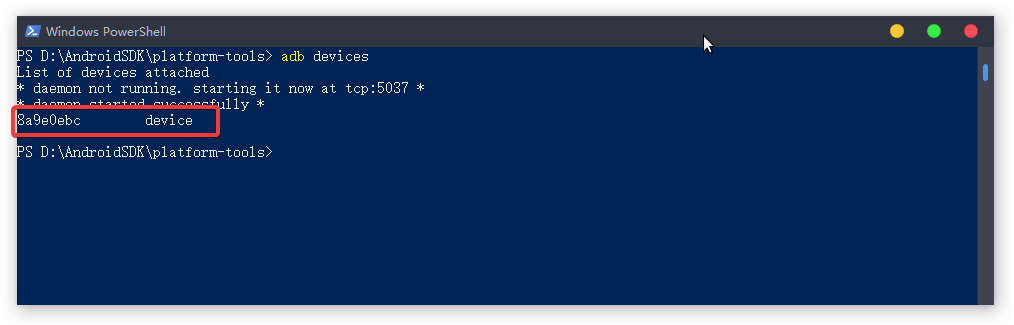
- 如果想玩高级一点的,可以使用 adb 网络调试,但不能用于刷机。
一些常用的 adb 命令
- 查看连接设备:
adb devices; - 重启:
adb reboot; - 重启到 rec:
adb reboot recovery; - 重启到 bootloader:
adb reboot bootloader; - 安装 apk:
adb install xxxx.apk; - 卸载 apk:
adb uninstall xxx.apk,可以使用[-k]参数,即adb uninstall -k xxx.apk,这里的 xxxx.apk 需要使用包名,可以利用 pm 命令列出adb shell pm list packages(这个除了极特殊用途外,用处不大); - adb 刷机:
adb sideload xxx.zip(这个下面会详细介绍); - adb shell:
adb shell(不懂不要用); - 推送电脑文件到手机:
adb push xxxx yyyy,其中的 xxxx 是电脑上的文件路径,yyyy 是手机上的文件路径,比如我要推送“C 盘 adb 目录下的 adb.exe”到手机的“/data/media/0”目录下,我就需要命令adb push C:\adb\adb.exe /data/media/0; - 获取手机文件到电脑:
adb pull yyyy xxxx,其中 yyyy 是手机路径及文件,xxxx 是电脑路径,比如我要获取“手机上的/system/framework”文件夹到“电脑 D 盘下的 framework 文件夹”,我就需要adb pull /system/framework D:\framework。
fastboot 模式下的一些命令
重启到 fastboot 模式之后可以使用 fastboot 命令线刷一些分区,这也是刷 rec 最常用的方法
- 查看连接设备:
fastboot devices; - 刷写分区:
fastboot flash xxxx xxxxx.img,其中 xxxx 代表分区,可以是 recovery,system,data,或者是 cache,xxxx.img 代表镜像,需要输入路径和文件名称。某些手机需要输入[-i]参数,具体的请看自己手机论坛的教程,我这里教的只是通用方法,只能负责引你入门,这个以后会讲一下的; - 格式化分区:
fastboot format xxxx慎用!!!; - 重启:
fastboot reboot; - 重启到 fastboot:
fastboot reboot-bootloader; - boot 引导启动:
fastboot boot xxxx.img; - 解锁:不同品牌的手机解锁方法略有不同,可以到自己的手机论坛里去查。
其中刷写镜像的命令是最常用的
adb shell 命令
ADB shell 命令有很多,如果没有基础的话,不是一句两句就能说清楚的,想学的可以看这里http://adbshell.com
adb sideload 刷机
需要使用第三方 REC,某些官方 REC 确实也支持 adb sideload 升级,推荐使用 TWRP 的 REC。
- 重启到 REC,然后打开“高级”-“ADB 线刷”(“Advanced”-“ADB Sideload”);
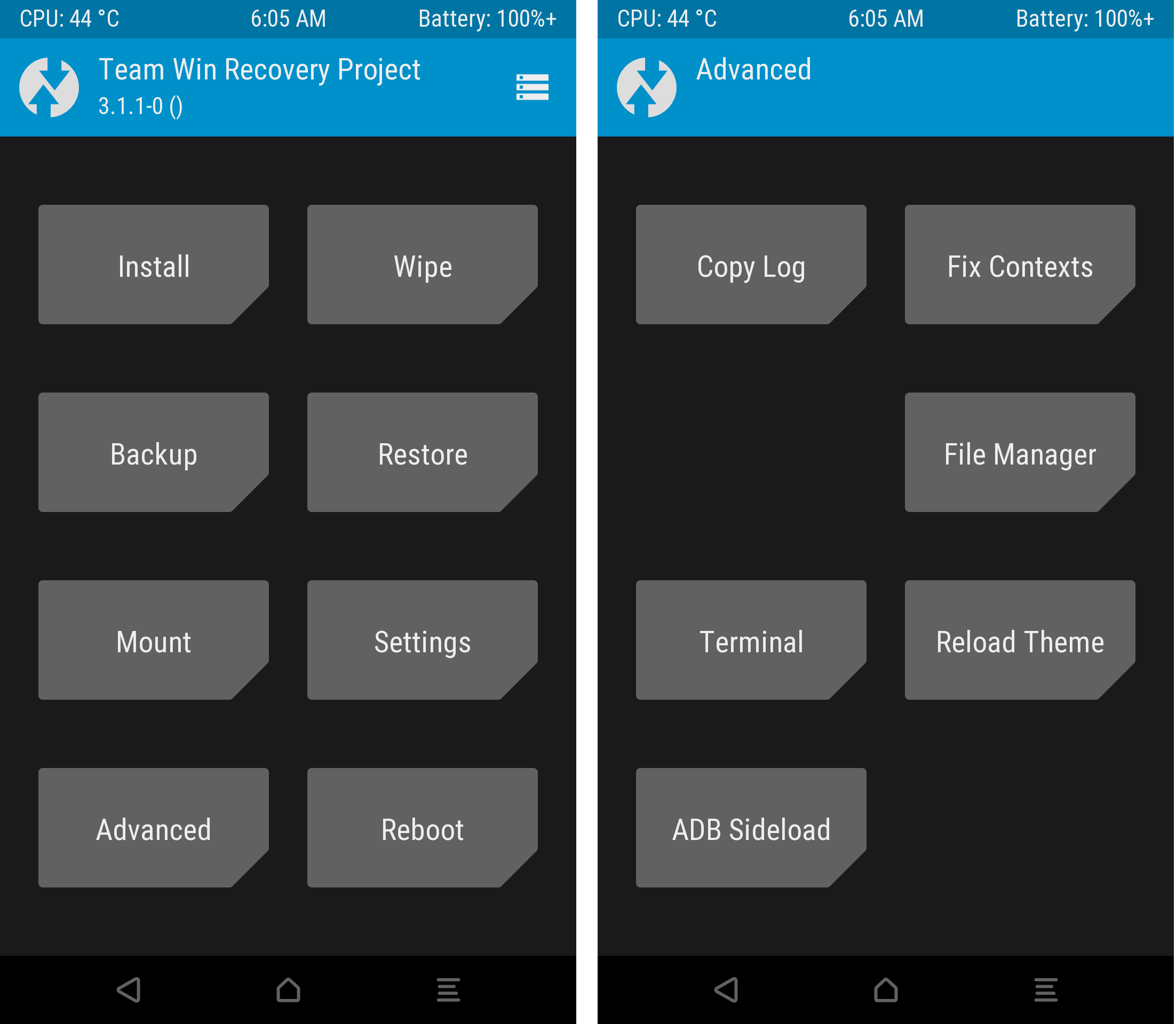
- 在电脑上刷机包所在的文件夹打开 CMD 窗口或者 PowerShell 窗口;
- 输入
adb devices验证连接状态;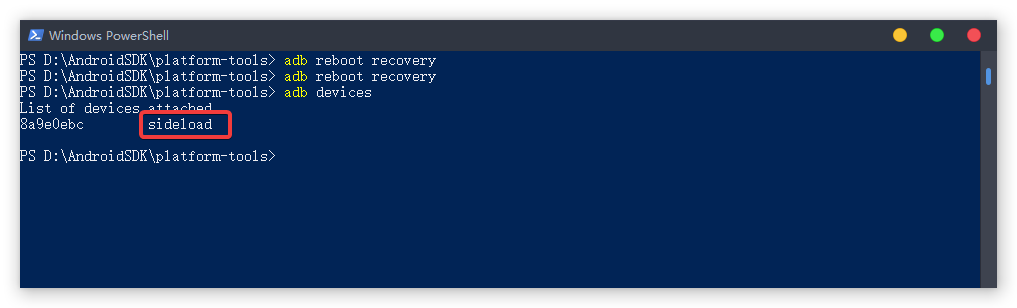
- 使用命令
adb sideload xxx.zip刷入刷机包。
写在后面的
本文所涉及到的都是最简单的 adb 命令,适用于刷机爱好者,因为 adb 命令实在是太多了,可以做到的事情也非常的,如果想了解更多 adb 命令,请到http://adbshell.com
如果本文内容有什么错误,欢迎在下面评论区指正。